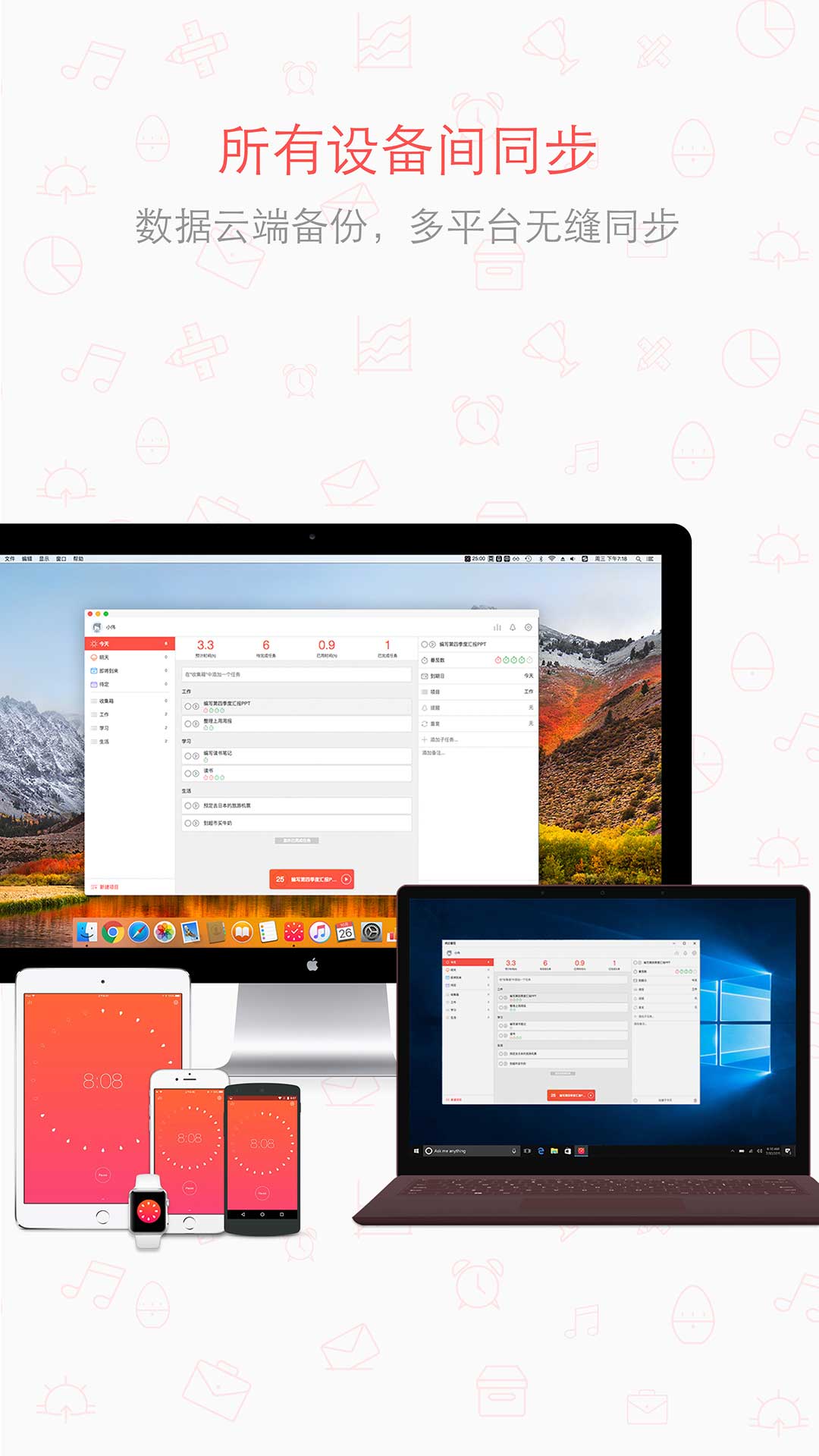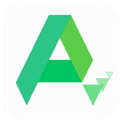-
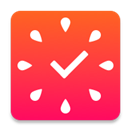 软件应用
软件应用
-
小番茄(已改名专注清单) V15.4 安卓版
- 日期:2024-09-04 16:40:25
- 类别:软件应用
- 下载:14
- 版本:简体中文
- 大小:42.44M
-
扫二维码手机浏览
小番茄(已改名专注清单) V15.4 安卓版截图
小番茄(已改名专注清单) V15.4 安卓版介绍
小番茄APP是一款优质的番茄闹钟软件,他可以帮助用户去跟家专心的完成某一件事。很多朋友都会有这样一种情况,无论是在办公还是在学习的时候,总会忍不住看手机,这样就会很大程度的降低学习和工作的效率。而这款软件就是为专注工作和学习设计的,通过它可以设置严格模式,这样使用期间就可以摆脱手机的困扰,让自己专注做事。软件还为用户提供了报表功能,所有的专注时间和任务完成情况都一目了然,更好的掌握自己学习工作状况,需要的朋友不要错过。
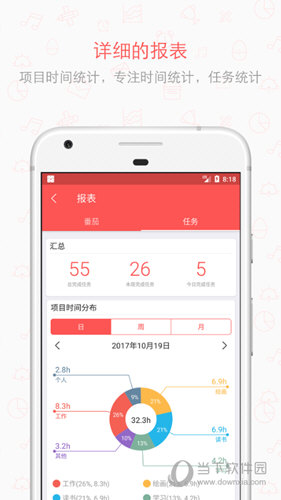
【功能说明】
1、番茄工作法:支持番茄的开始,休息,暂停,停止操作;支持番茄时间,长/短时休息的时间自定义,长时休息的间隔自定义;支持自动开始下个番茄,自动开始休息。
2、任务:支持任务安排;支持项目管理;支持提醒,重复功能;支持任务预计番茄数设置
3、报表:支持番茄使用时间和番茄数量统计;支持今天/近7天的番茄时间的分布甘特图的展示;支持日/周/月三个维度的执行番茄数的趋势图展示;支持完成任务数量统计;支持项目时间分布统计;支持日/周/月三个维度的完成任务数量的趋势图展示。
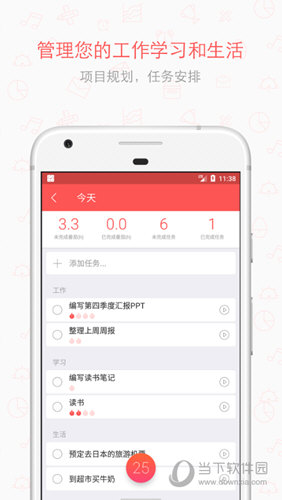
【怎么设置时间】
1、首先打开小番茄APP,进入页面之后点击左上角的用户头像;
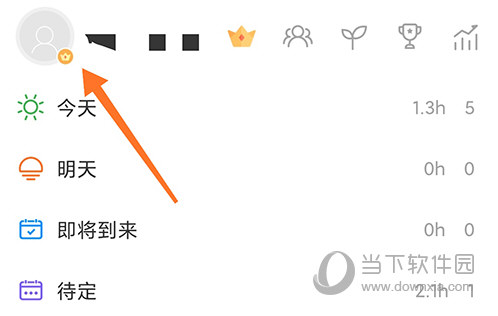
2、进入设置页面之后找到番茄时长,默认为25分钟;
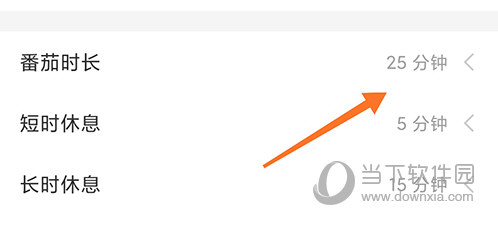
3、点击之后出现拓展栏,然后就可以自定义时间了。
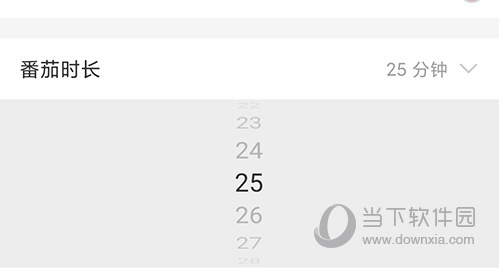
【如何删除番茄数】
1、同样是在小番茄的个人中心页面,找到自己创建的清单;
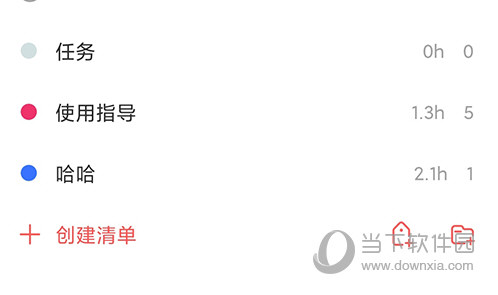
2、点击进入清单之后,点击任务进入任务详情页面,点击番茄数;
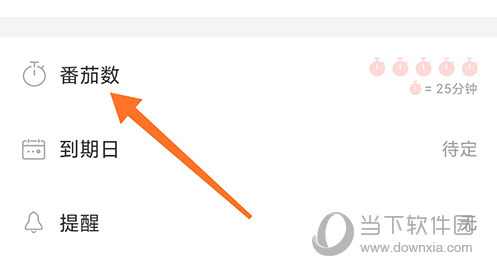
3、将番茄调整为0,点击完成即可。
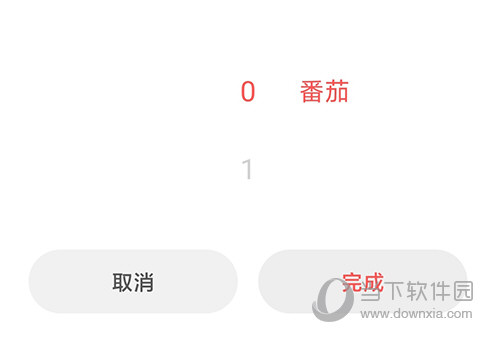
【怎么设置正计时】
1、进入小番茄的计时页面,点击计时模式;

2、然后就会弹出选框,选择第二种从00:00开始的模式,点击确定;
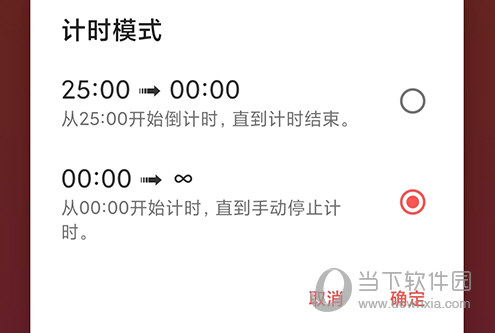
3、设置完成之后点击开始专注即可开始正计时。
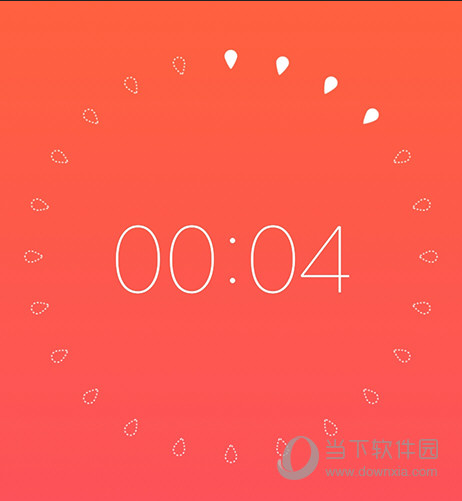
【更新内容】
v15.4:
1.优化无法后台运行体验
2.优化报表非高级版用户体验
3.已知问题修复
v15.3:
1.新增多选功能
2.已知问题修复
v15.2:
1.新增小组件
v15.1:
1.已知问题修复
v15.0:
1.新增计时界面主题
2.新增支持通知栏控制番茄钟
3.已知问题修复
相关推荐
相关资讯
- 11-20三角洲行动官网
- 11-22射雕手游金齑鱼脍怎么获得
- 12-06龙之信条2捏脸数据-好看的男女捏脸分享
- 12-03逆水寒手游防微杜渐任务完成攻略
- 12-06我的世界1.20生存种子推荐
- 12-06《apkpure》安卓版官网下载安装
- 12-06《无限暖暖》无限之心加点全攻略
- 12-06最强蜗牛8月2日最新密令分享
- 12-06《迷你世界》2024年12月7日激活码分享
- 12-04我的世界珍妮模组原神版怎么下载-珍妮模组原神版下载教程
- 排行榜
- 推荐资讯
-
- 11-20三角洲行动官网
- 11-22射雕手游金齑鱼脍怎么获得
- 12-06龙之信条2捏脸数据-好看的男女捏脸分享
- 12-06我的世界1.20生存种子推荐
- 12-03逆水寒手游防微杜渐任务完成攻略
- 12-06《apkpure》安卓版官网下载安装
- 12-06《无限暖暖》无限之心加点全攻略
- 12-06《迷你世界》2024年12月7日激活码分享
- 12-06最强蜗牛8月2日最新密令分享
- 11-22剪映怎么开通剪映云-剪映怎么开通剪映云服务功能
- 12-04我的世界珍妮模组原神版怎么下载-珍妮模组原神版下载教程
- 12-06逆水寒手游隐藏配饰怎么获取
- 12-05《光遇》网易云音乐联动H5活动时间
- 11-19原神久岐忍超绽放阵容怎么配队
- 12-02伊甸直飞2023直达人口稀缺-伊甸直飞为什么飞不上
- 11-24崩坏星穹铁道玲可突破材料有哪些
- 12-06英雄联盟手游尼菈来袭答案是什么
- 12-05最后纪元BD推荐-最强BD选择
- 11-22夜里18款禁用B站入APP软件
- 11-21节奏大师元宵更新预告:结伴小芙圆